シンプルで強力なデータベース管理GUI。
SeaTableは、Python の自動化をネイティブにサポートする、シンプルで柔軟なデータベース管理インターフェイスです。一般的な表計算ソフトウェア(Microsoft Excel や Google Sheets など)のユーザーフレンドリーなインターフェースを模倣して設計されています。SeaTable は、高度なデータ リンク機能を提供し、カスタム データ編成と視覚化を可能にします。
手記: ザ・シーテーブル Marketplace アプリでは、カスタム ドメインを使用する必要があります。ドメイン名の登録と設定については、「 DNSレコードの設定 」セクションを確認してください。
Marketplace アプリのデプロイ
LinodeMarketplace では、クラウドマネージャーを使用してコンピュートインスタンス上にソフトウェアを簡単にデプロイすることができます。完全な手順については、 Marketplace Appsを始めるを参照してください。
- クラウドマネージャーにログインし、左のナビゲーションメニューから Marketplaceリンクを選択します。Linode作成ページが表示されます。 Marketplaceタブが表示されます。
- Select App」セクションで、デプロイしたいアプリを選択します。
- Creating a Compute Instance(コンピュートインスタンスの作成)ガイドの手順とアドバイスに従って、フォームを完成させます。選択したMarketplace Appによっては、利用可能な追加構成オプションがあります。互換性のあるディストリビューション、推奨プラン、およびこのMarketplace Appで利用可能な追加の構成オプションについては、以下の「構成オプション」のセクションを参照してください。
- Linodeの作成]ボタンをクリックします。Compute Instanceがプロビジョニングされ、完全に電源が入ったら、ソフトウェアのインストールが完了するのを待ちます。この前にインスタンスの電源を切ったり再起動したりすると、ソフトウェアのインストールに失敗する可能性があります。
- アプリが完全にインストールされたことを確認するには、「Get Started withMarketplace Apps > Verify Installation( アプリを使い始める)」を参照してください。インストールが完了したら、「Getting Started After Deployment(デプロイ後に始める)」セクションの指示に従ってアプリケーションにアクセスし、使用を開始します。
アプリが完全にインストールされたことを確認するには、「Get Started withMarketplace Apps > Verify Installation( アプリを使い始める)」を参照してください。インストールが完了したら、「Getting Started After Deployment(デプロイ後に始める)」セクションの指示に従ってアプリケーションにアクセスし、使用を開始します。
デプロイ時間の目安:SeaTableは、Compute Instanceのプロビジョニング終了後、5~10分以内に完全にインストールされます。
設定オプション
- 対応ディストリビューション Debian 11
- 推奨最小プラン: 4GBをお勧めします Dedicated CPU または SeaTable の共有コンピューティング インスタンス。
シーテーブル・オプション
- SeaTable Server のドメイン/サブドメイン (必須):使用するカスタムドメイン名を入力します。ドメインは登録する必要があり、デプロイ後、新しいコンピュートインスタンスの IP アドレスで DNS レコードを更新する必要があります。次の手順については、「DNS レコードの構成」を参照してください。
- Let's Encrypt証明書を取得します:Let's Encrypt証明書を使用してアプリケーションをデプロイするには(推奨)、Trueを選択します。
- タイムゾーンを選択してください: タイムゾーンの識別子に合わせて、このフィールドを更新してください。タイムゾーンとそれに対応する識別子のリストについては tzデータベースのタイムゾーン一覧 ウィキペディアのページ。タイムゾーンを探し、その文字列を TZ識別子 列(例えば:
America/New_York).
限定ユーザー(オプション)
オプションで以下のフィールドに入力すると、新しいCompute Instanceの限定ユーザーを自動的に作成することができます。これは、追加のセキュリティ対策として、ほとんどのデプロイメントで推奨されています。このアカウントは スッド グループでコマンドを実行する際に、昇格されたパーミッションを提供します。 sudo の接頭辞があります。
- sudoの限定ユーザー。制限付きユーザーとして希望するユーザー名を入力します。
- 限定ユーザーのパスワード。新しいユーザーのための強力なパスワードを入力します。
- 限定ユーザのSSH公開鍵。公開鍵認証で(パスワードを入力せずに)限定ユーザーとしてログインする場合は、ここに公開鍵を入力します。鍵ペアの生成方法については、「SSH鍵ペアの作成」および「サーバーでの公開鍵認証の設定」を参照してください。
- Disable root access over SSH:ルートユーザーがSSHでログインできないようにするには、[はい]を選択します(推奨)。ただし、一度ログインした後はrootユーザーに切り替えることができ、Lishからrootでログインすることも可能です。
警告 ダブルクォーテーション文字()は使用しないでください。")を、ユーザーおよびデータベースパスワードフィールドを含む、App固有の設定フィールドのいずれかに含めることができます。この特殊文字は、デプロイ時に問題を引き起こす可能性があります。
SeaTable 配備の完了
DNS レコードが更新され、伝播されたら、SeaTable をデプロイするための最後の手順を完了できます。ザ・シーテーブル Marketplace アプリは Docker をインストールし、SeaTable Docker イメージをダウンロードし、展開時に設定されたフィールドに従って docker-compose.yml ファイルを構成します。Docker を手動で実行し、SeaTable アプリを起動する必要があります。
- SSHまたはLishでインスタンスにログインする。
- Docker Composeファイルのあるフォルダに移動する。
cd /opt/seatable/ - Docker Composeファイルはデプロイ時に提供されたカスタムドメインやその他の設定を含むように更新されていますが、必要に応じてこのファイルを調整することができます。そのためには、お好みのテキストエディタでファイルを開き、必要に応じて設定パラメータを変更してください。 これは、SeaTableの設定をさらに調整したい場合のオプションのステップです。.
sudo nano docker-compose.yml - Dockerコンテナを起動してデータベースを初期化する。
docker-compose up - 次のメッセージが表示されたら Ctrl + c で終了する。
This is an idle script (infinite loop) to keep container running. - Dockerコンテナを再度立ち上げるが、今度はバックグラウンド(デタッチモード)で立ち上げる。
docker-compose up -d - SeaTable サービスを開始します。
docker exec -d seatable /shared/seatable/scripts/seatable.sh start - 管理者アカウントを作成します。プロンプトが表示されたら、メールアドレスと安全なパスワードを入力してください。
docker exec -it seatable /shared/seatable/scripts/seatable.sh superuser
SeaTable UIへのアクセス
SeaTable 導入の最終ステップが完了すると、Web UI からアクセスできるようになります。
- ウェブブラウザを開き、カスタムドメインに移動する。
- 表示されたログインプロンプトで、作成した管理者メールアドレスとパスワードを入力して ログイン
のボタンを押します。

- ここから ベース (データベース)にアクセスし、データの追加を開始します。詳しい説明は SeaTableクイックスタートガイド.

- SeaTable Web UIが表示されるはずです。
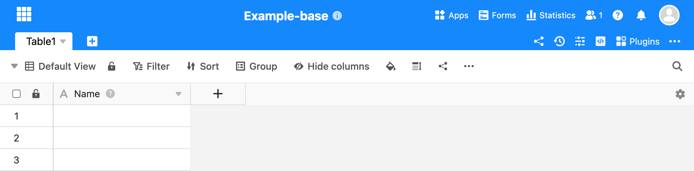
ザ・シーテーブル Marketplace アプリは SeaTableによってLinode用に構築されました。アプリの展開に関するサポートについては、Linodeサポートにお問い合わせください。ツールまたはソフトウェア自体に関するサポートについては、サイドバーの情報を使用するか、 SeaTableコミュニティサポートフォーラムにアクセスしてください。
